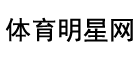演示机型:macbook pro 系统版本:macos11
1、选择并打开“系统偏好设置选项”。找到并打开键盘设置。
2、点击“快捷键”-“屏幕快照”,可以查看mac系统的快捷键。
3、按shift+command+4获取屏幕截图。
4、截图成功后,图片将被放在桌面上,双击即可打开查看。
macbook常用技巧:1、用 spotlight 提供更快速工作辅助:好好利用 苹果系统中最基本的「 spotlight 」搜寻列功能,就可以在一边进行主要工作时,一边快速完成额外的任务。
2、用 finder 进行轻松有效文件管理:同样是内置的档案总管,但是 mac 上的 finder 和 windows 上的档案总管有本质上的不同, finder 把我们的所有档案定义为一个统整的资料库,并且用许多有弹性的方式让我们在 finder 里可以把资料库进行工作上需要的专案管理。
3、用颜色标记帮档案任务排程:在 apple mac os x 的 finder 中又特别值得提出来另外介绍的功能就是「文件颜色标记」,以前或许我们没有这样的习惯,但是当开始使用 mac 后,记得练习看看养成用各种颜色标记管理重要文件的习惯。
4、用内置预览程式处理图片与pdf:一般文书处理工作时最常遇到的大概就是处理图片、处理 pdf 的需求,当这样的需求在 mac 上发生了,在寻求其他更专业的软体帮助前,记得先养成活用 mac 内置的「预览程式」的习惯,因为它不只可以预览图片与 pdf ,甚至还能编辑。
5、用快捷键快速完成文书工作:每个系统都有其独特的快捷键,这部分 mac 也并非说就是比其他系统拥有更多快捷方式,而是因为系统不同,必须学会一些新的快速键方法。